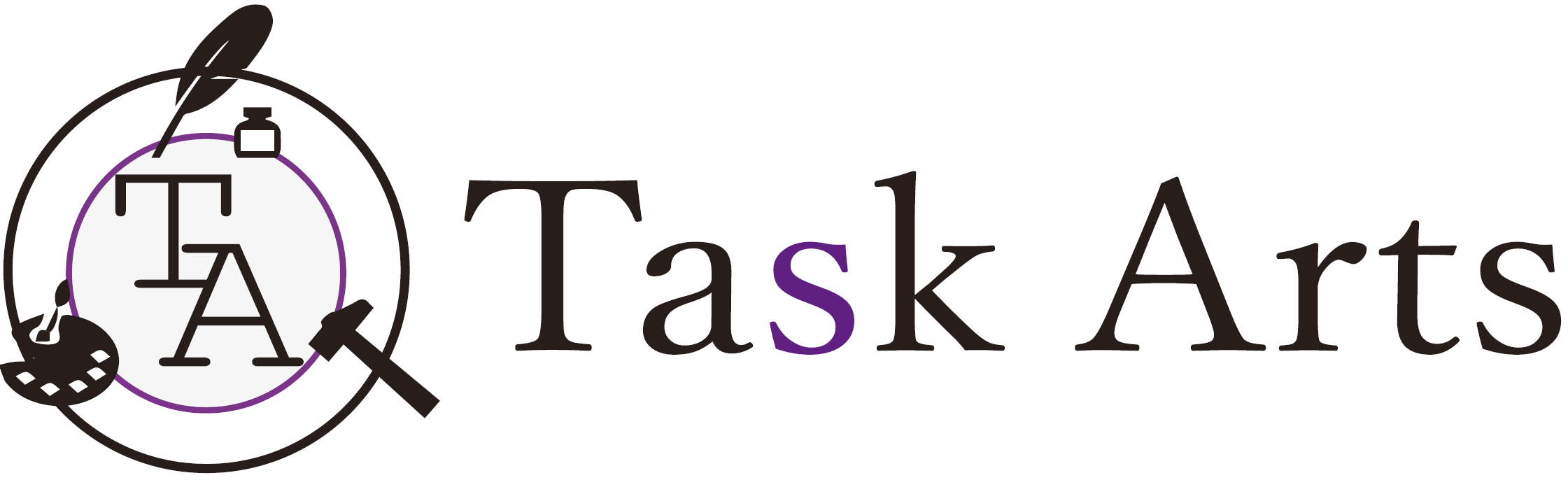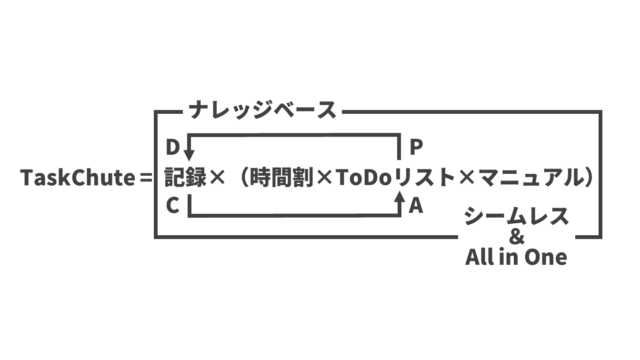TaskChute公認エバンジェリストのはま(@Surf_Fish)さんの下記記事には、TaskChuteを使い始めた頃に非常にお世話になりました。
はまさんは、TaskChute公認エバンジェリストとして多くのTaskChuteユーザーと交流しているので、上記の成長モデルは多くの人に当てはまると思います。
しかし今回はあえて、わたしの実体験だけを基にした、独断と偏見に充ち満ちた、タスクシューター成長モデル7段階を紹介します。
レベル1. 1日のログを付けられる
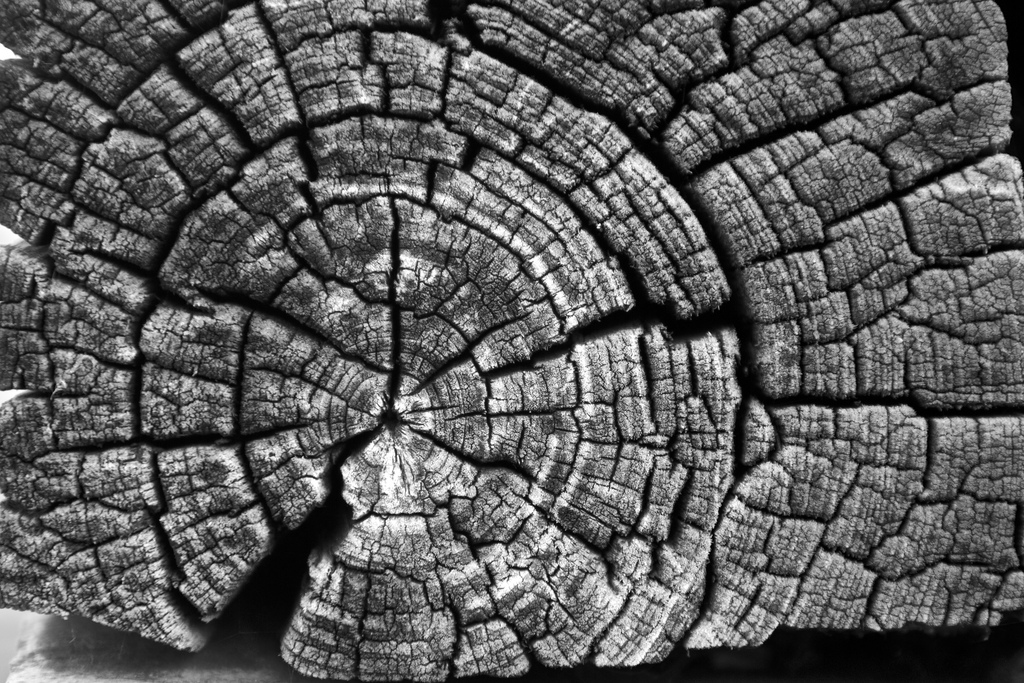
はまさんを始め、ほとんど全てのタスクシューターが言うように、TaskChuteはログを取るところから始まります。ログがそのままルーチンタスクになるからです。
このレベルで最低限のショートカットキーはすべて覚えるべきとわたしは考えます。なぜなら、「記録や編集に時間がかかるな」と思い始めたら、使う気がどんどん薄れていくからです。TaskChuteを嫌いにならないために、初期段階で最低限のショートカットキーをすべて覚え、TaskChuteを手足のように使えるようになっていることが重要と考えます。
目安としては、1週間はログを取りつつ、ショートカットキーに慣れるのがよいと思います。
以下、レベル1の記事です。
[η]TaskChuteを最速で操るための2つの初期設定 | ハックの哲学
[η]TaskChuteを快適に操るための2つの初期設定 | ハックの哲学
[η]TaskChute1でログを取る準備~ショートカットキーも覚えよう~ | ハックの哲学
[η]TaskChute2でログを取る準備~ショートカットキーも覚えよう~ | ハックの哲学
[η]TaskChute1でのログの取り方とコツ~ショートカットキーも覚えよう~ | ハックの哲学
[η]TaskChute2でのログの取り方とコツ~ショートカットキーも覚えよう~ | ハックの哲学
TaskChute1を使っている方は、このレベルがクリアできたらTaskChute2に移行した方が良いです。
TaskChute導入の最初にして最大の壁がこのログ取りであり、ログ取りが抵抗なくできるようになったらTaskChute導入は既に成功していると言っても過言では無いからです。また、次のレベルでのルーチンタスク作成はTaskChute2の方が文字通り「圧倒的に」ラクだからです。
レベル2. 事前に1日の全タスクをTaskChuteに入れられる
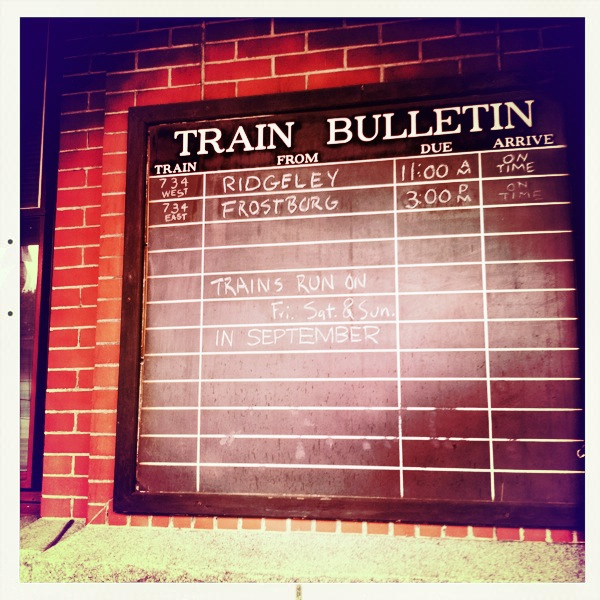
1週間ログを取れば、毎日&週一で行うタスクが明らかになるので、そのタスクをルーチンタスクとして設定します。
さらに、単発のタスクも見積時間付きで登録し、すべてのログを取れればこの段階はクリアとなります。
目安としては、1週間程度続けた方が良いでしょう。
レベル3. レビューができている
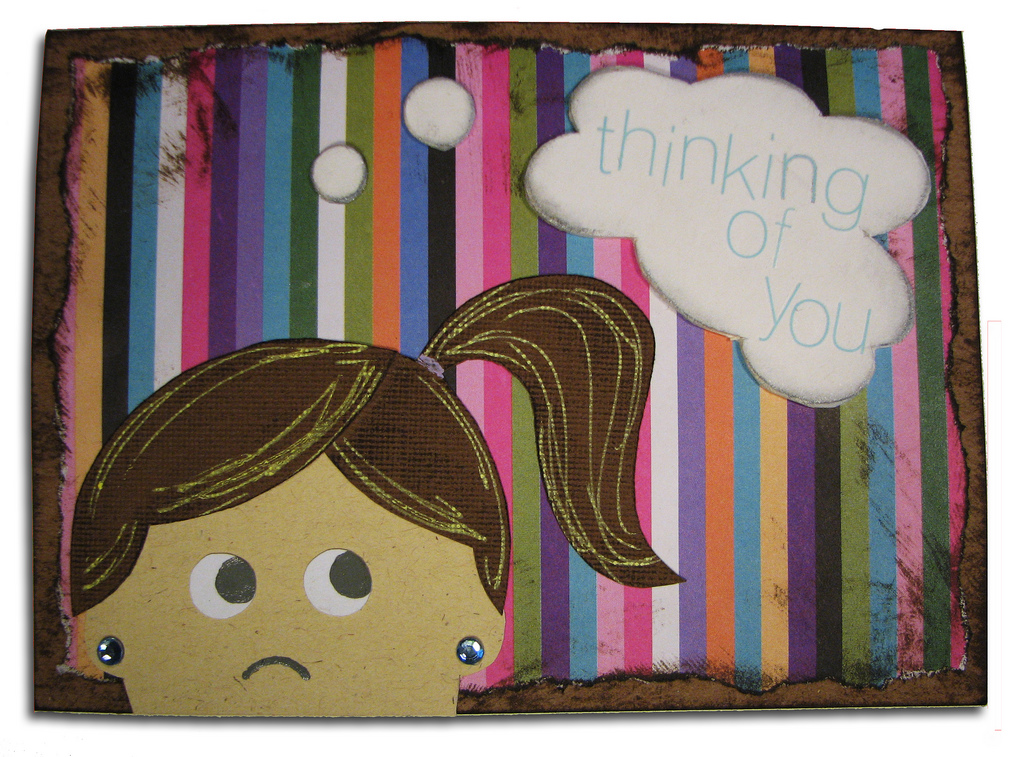
「毎日のログを見ながら、レビューができること」=「TaskChuteを使えること」だと、わたしは考えます。
具体的にはログを見つつ、各タスクの内容と見積時間を調整できることです。
この一連のPDCAが周り始めたら、初級タスクシューター卒業と言えるでしょう。
目安としては、最短で1週間、もしかしたら2、3週間かかるかも知れません。毎日のレビューを習慣づけることはなかなか難しいので、自分にあった方法をいかに早く見つけられるかがカギです。
ここをクリアできれば、他の習慣も同じ要領で身に付けられます。
ここまで頑張ってTaskChute1を使ってきた人も、このレベルになる前に絶対にTaskChute2に移行しておくべきです。なぜなら、TaskChute1とTaskChute2では「メイン」シートで使用している列の数が違うからです。
レビューを進める内に、どうしてもTaskChuteをカスタマイズしたくなり、ピボットテーブルや関数を導入し始めることになります。そうしてカスタマイズしたTaskChute1をTaskChute2に移行すると、「メイン」シートの列数が増えているため、全てのピボットテーブルや関数の範囲を再設定するハメになります。Excelスペシャリストなら問題ないでしょうが、先人たちのアイデアを拝借しながら見よう見まねでカスタマイズしているコピペExcelビギナーは相当混乱することになります。(実体験)
カスタマイズが多ければ多いほど、修正に手間がかかるので(しかもどこから拝借したか忘れてたりするもんだから、さらにややこしくなる)、カスタマイズを始める前にTaskChute2に移行した方が良いです。7つの習慣の第一~四領域+αは標準で自動記録できるようになっているなど、カスタマイズの手間が省ける機能追加もされていますしね。
レベル4. 第二領域を増やせる

第二領域とは、7つの習慣という時間管理の本に出てくる概念で、簡単に言ったら自己投資の時間です。計画やレビュー、勉強や運動などが第二領域になります。
第二領域が増えないと人生(仕事)は変わりません。
わたしは、「TaskChuteは、第二領域を増やすための専用ツール」だと解釈しています。そう思うほど、TaskChuteは7つの習慣と相性が良いです。
第二領域をTaskChuteを使って意図的に増やせるようになれば、このレベルはクリアです。
ここからは中級タスクシューターの領域となり、目安期間はありません。人それぞれ、レビューを通して創意工夫を繰り返すのみです。
レベル5. 終了時間に終わることができる

レビューを繰り返し、第二領域の計画の時間を増やすことにより、終了時間に仕事を終わることができればこのレベルはクリアです。
このレベルでは、終了時間に終わるための手段として、タスクの先延ばしが許されます。
レベル6. 各タスクの見積時間=実作業時間になる結果、終了時間に終わることができる

5ではタスクの先延ばしを使って終了時間に仕事が終わらせていましたが、このレベルではタスクの先延ばしを使わずに終了時間に仕事を終わらせます。
つまり、各タスクの見積時間=実作業時間になったらこのレベルはクリアとなります。(もちろん、数分の誤差は出ます。)
各タスクの見積時間=実作業時間になった結果、終了時間に終わった時の自己万能感はスゴイです。まさにゲームを1回のミスもなくクリアしたときの感覚。「わたし、天才じゃない?何でもできるんじゃない?」という自己肯定感と共に、気持ちよく1日を終えることができます。
さすがに毎日は無理ですが、この状況を作り出せるようになったら中級タスクシューター卒業と言えるでしょう。
レベル7. 第二領域を圧縮できる

4で言っていることと違いますが、最終段階は第二領域をどれだけ圧縮できるかだと考えます。
時間は有限なので、人生に良い影響を与える第二領域であっても、かける時間は少ない方が良い。
一度増やした第二領域の中身をレビューし、より短時間でより効果のある方法に変更し、時間を圧縮する。このレベルにはクリアという概念はなく、常に新しい知識を導入し、トライアンドエラーを繰り返すことになります。
まとめ
思いつくままに段階を挙げてみました。
どこまで紹介できるかわかりませんが、これから最初の段階から順を追って、わたしのTaskChuteの使い方を書いていこうと思います。
紹介記事を読んで、「こうした方がもっといいよ!」と思ったら、Twitterで教えて頂けたらうれしいです。TaskChuteを育てることがもはや趣味となってますので。
photo credit: アイキャッチ Up the Stairs,Heritage Park 12, 1 Train Bulletin, 2 Thinking of You, 3 federal building, 6 federal building, 7 The evolution of Can via photopin All rights reserved by the author
最新のTaskChute2は有料ですが、旧バージョンは無料で使えます。
気になった方はぜひ試してみて下さい。下の画像からTaskChuteのサイトへ飛べます。
(旧バージョンを使い込み過ぎると、TaskChute2への移行作業に時間がかかるので、少しでも気に入ったらすぐTaskChute2を導入した方が良いです。)